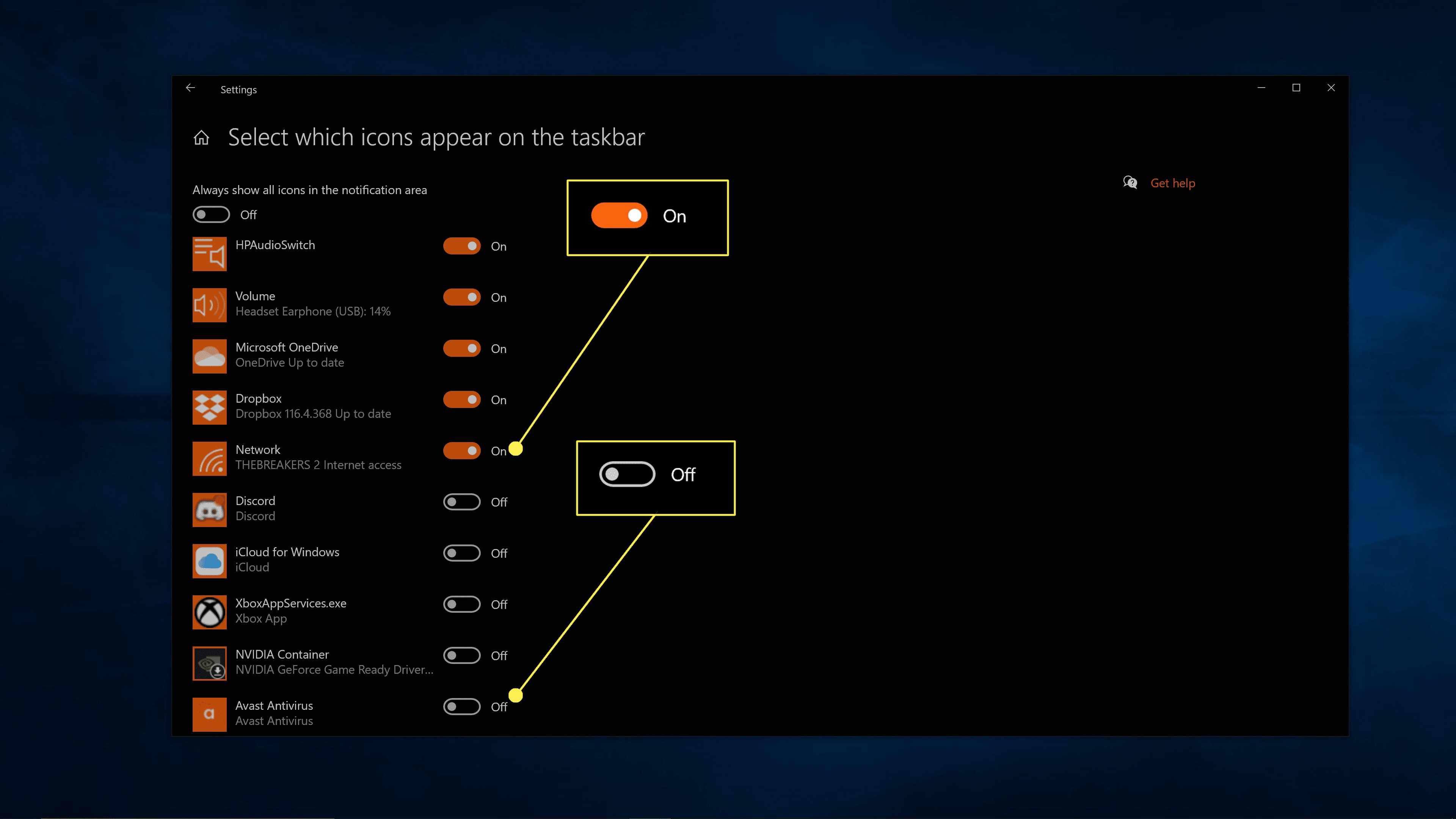Co je třeba vědět
- Klikněte a přetáhněte libovolnou ikonu na hlavním panelu z rozbalené oblasti do výchozí oblasti, pokud ji chcete neustále vidět.
- Klikněte a přetáhněte libovolnou ikonu ze systémového zásobníku do rozšířeného zásobníku, pokud ji nechcete vidět.
- Navigovat do Nastavení > Personalizace > Hlavní panel > Zapnutí a vypnutí ikon systému pro zobrazení nebo skrytí jednotlivých ikon.
Jak zobrazit skryté ikony na hlavním panelu systému Windows 10
Panel systému Windows 10 se skládá ze dvou částí: části ikon, které jsou vždy viditelné, a části ikon, které se zobrazí až po kliknutí na tlačítko rozšířeného hlavního panelu. Pokud je ikona v rozbaleném hlavním panelu skrytá, vše, co musíte udělat, je ukázat, že ji přetáhnete z rozšířeného zásobníku do standardního zásobníku. Zde je návod, jak zobrazit skryté ikony na hlavním panelu systému Windows 10:
-
Klikněte na ikonu ^ ikona, která se nachází nalevo od ikon na hlavním panelu, aby otevřela rozbalený zásobník.
-
Klikněte a podržte ikonu na rozbaleném hlavním panelu.
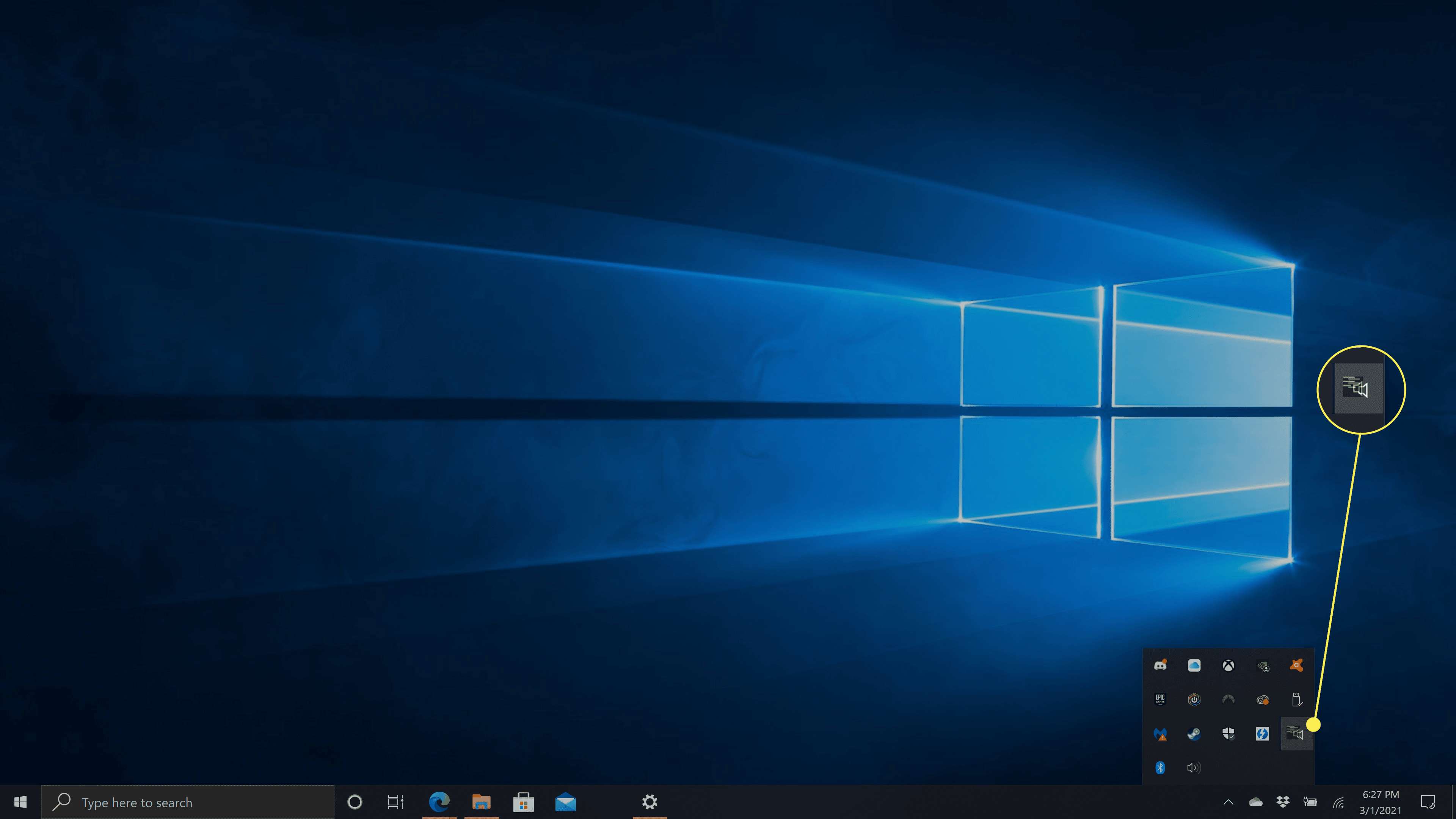
-
Přetáhněte ikonu do standardního hlavního panelu.
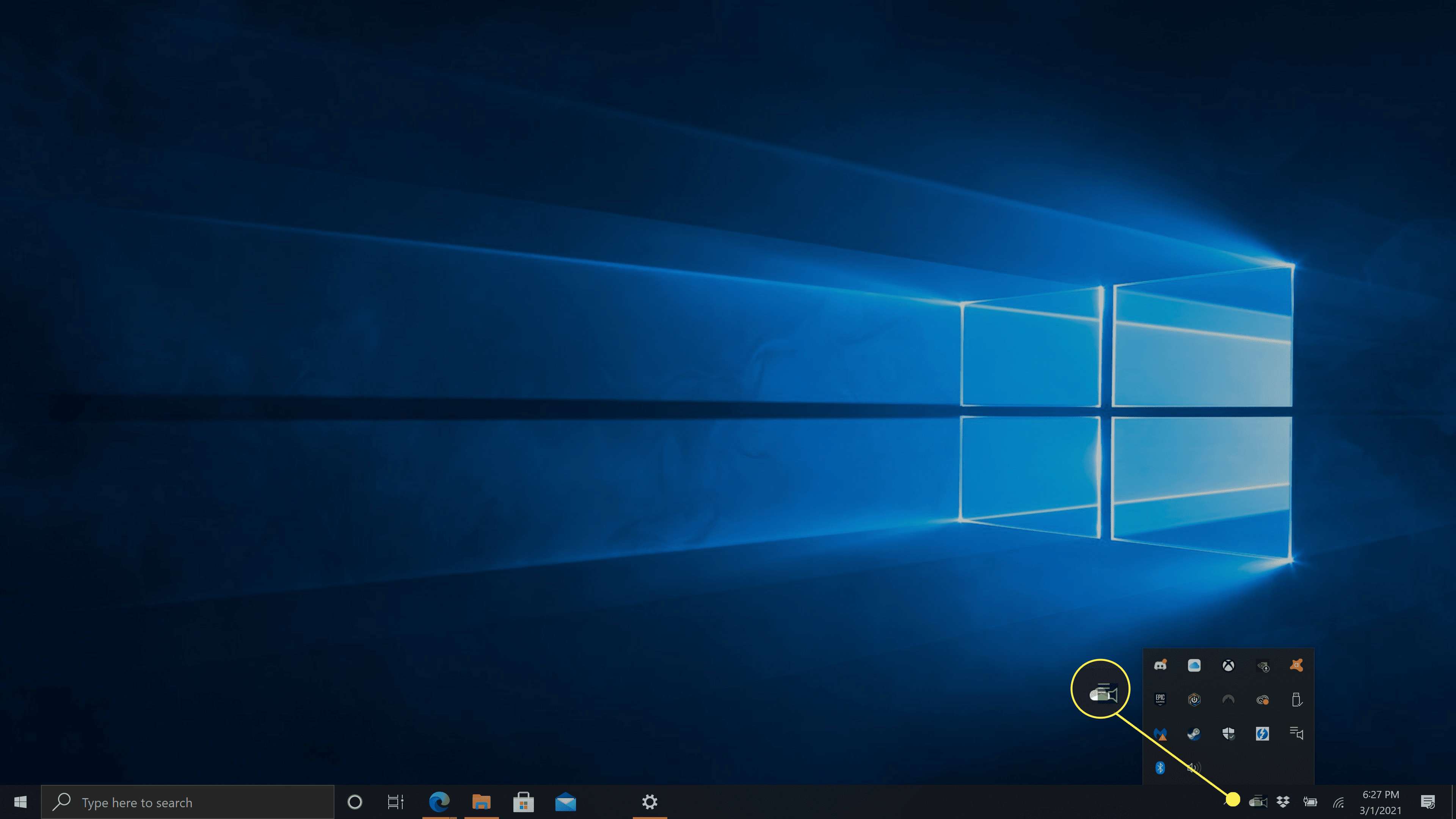
-
Uvolněte levé tlačítko myši.
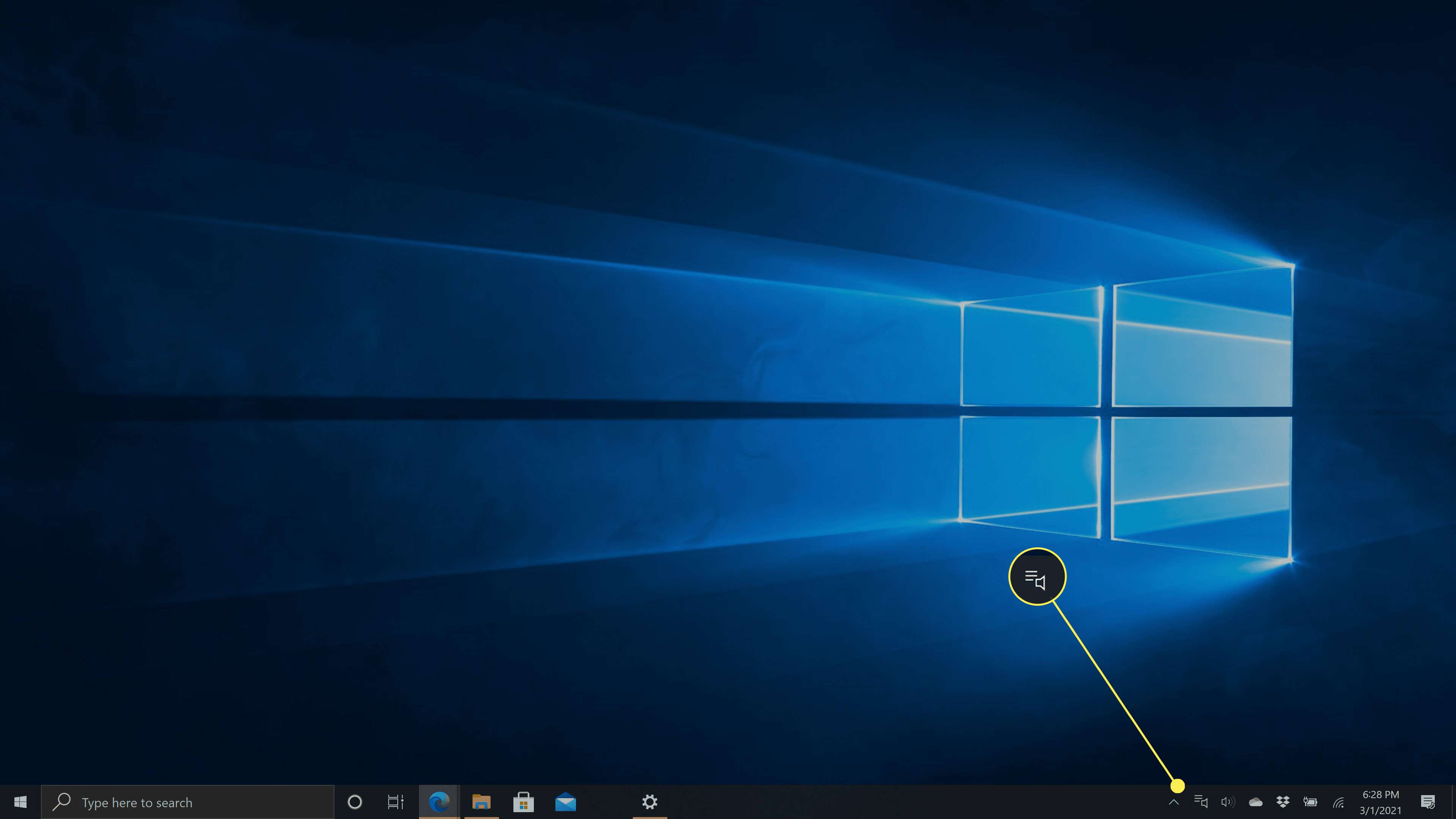
Pokud se vám nelíbí umístění ikony, můžete ji kliknutím a přetažením doleva nebo doprava umístit na požadované místo v zásobníku.
Jak skrýt ikony v hlavním panelu systému Windows 10
Nejjednodušší způsob, jak skrýt ikonu, kterou nechcete vidět na hlavním panelu, je obrátit proces předchozí části.
-
Klikněte a podržte ikonu na hlavním panelu.
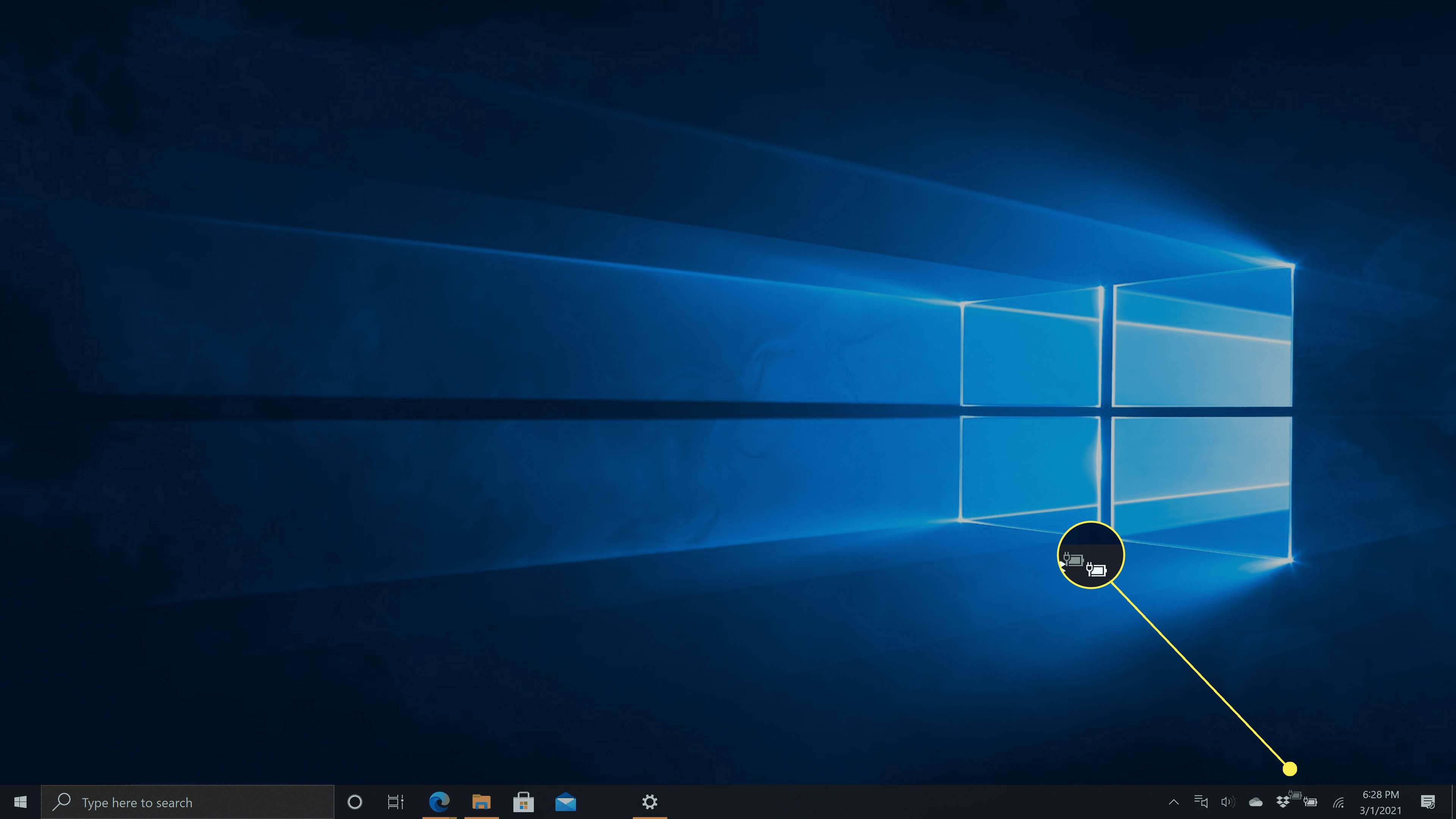
-
Přetáhněte ikonu na ikonu ^ ikona.
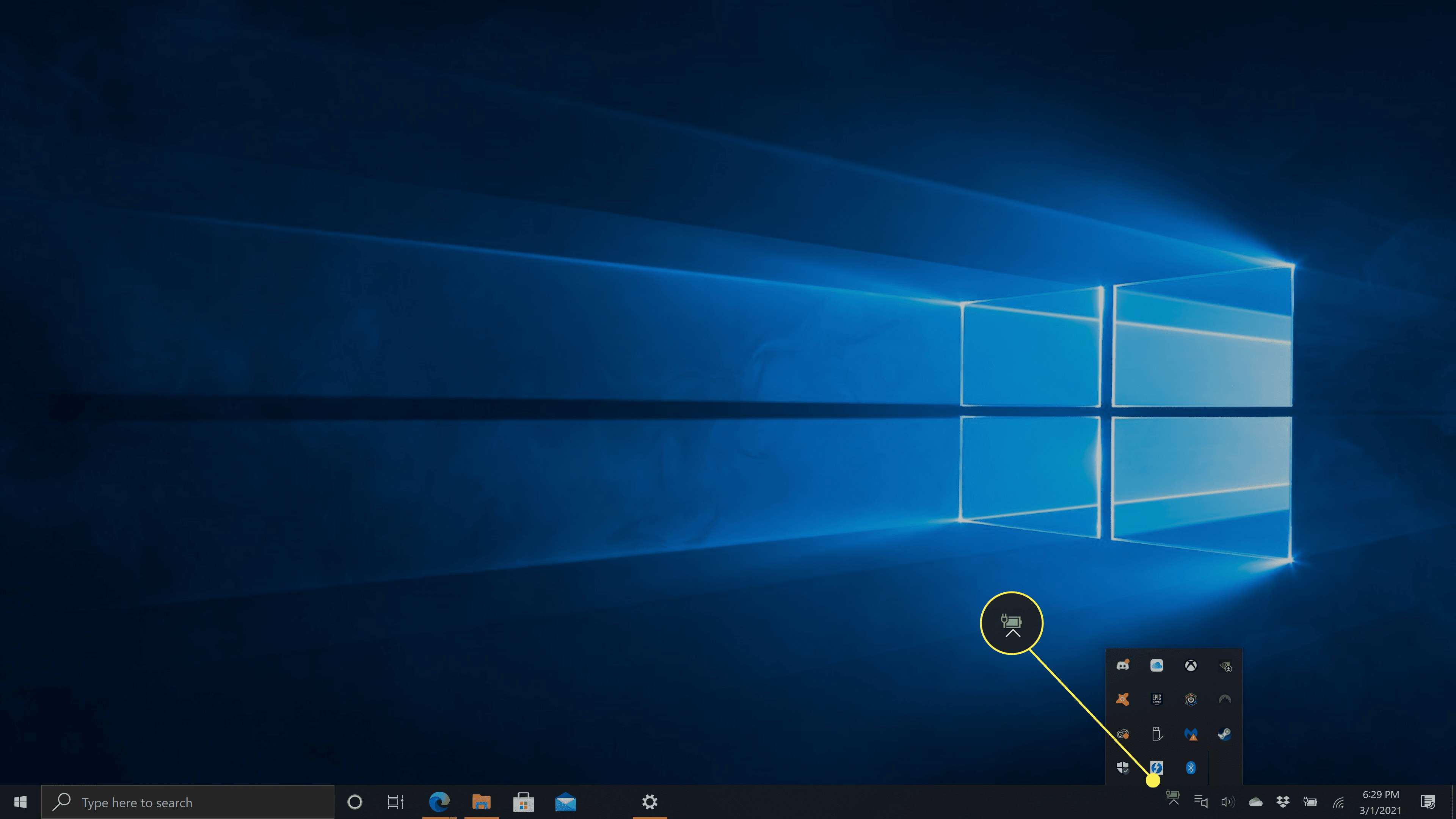
-
Umístěte ikonu tam, kam chcete, do rozbaleného hlavního panelu.
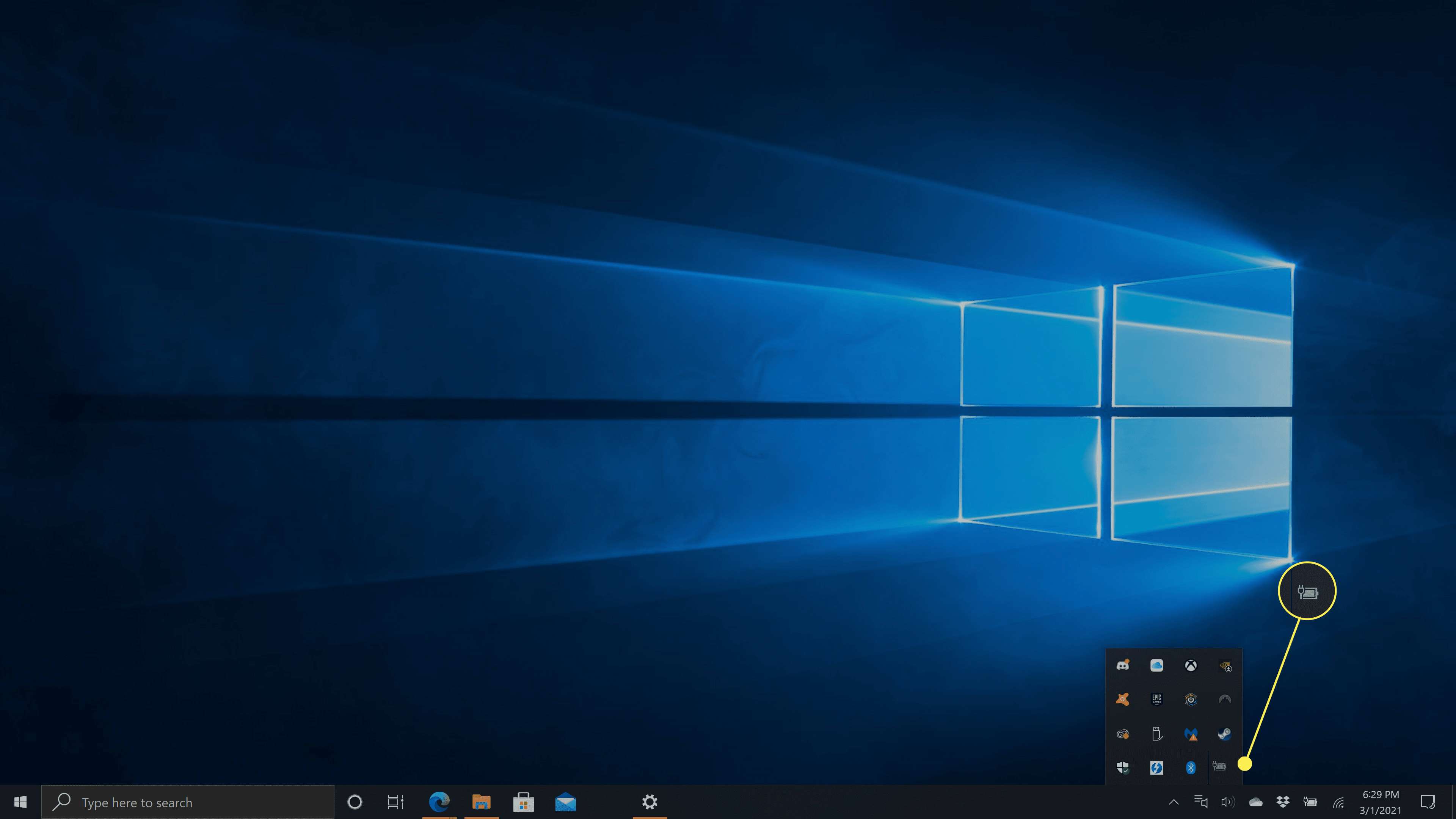
-
Uvolněte levé tlačítko myši.
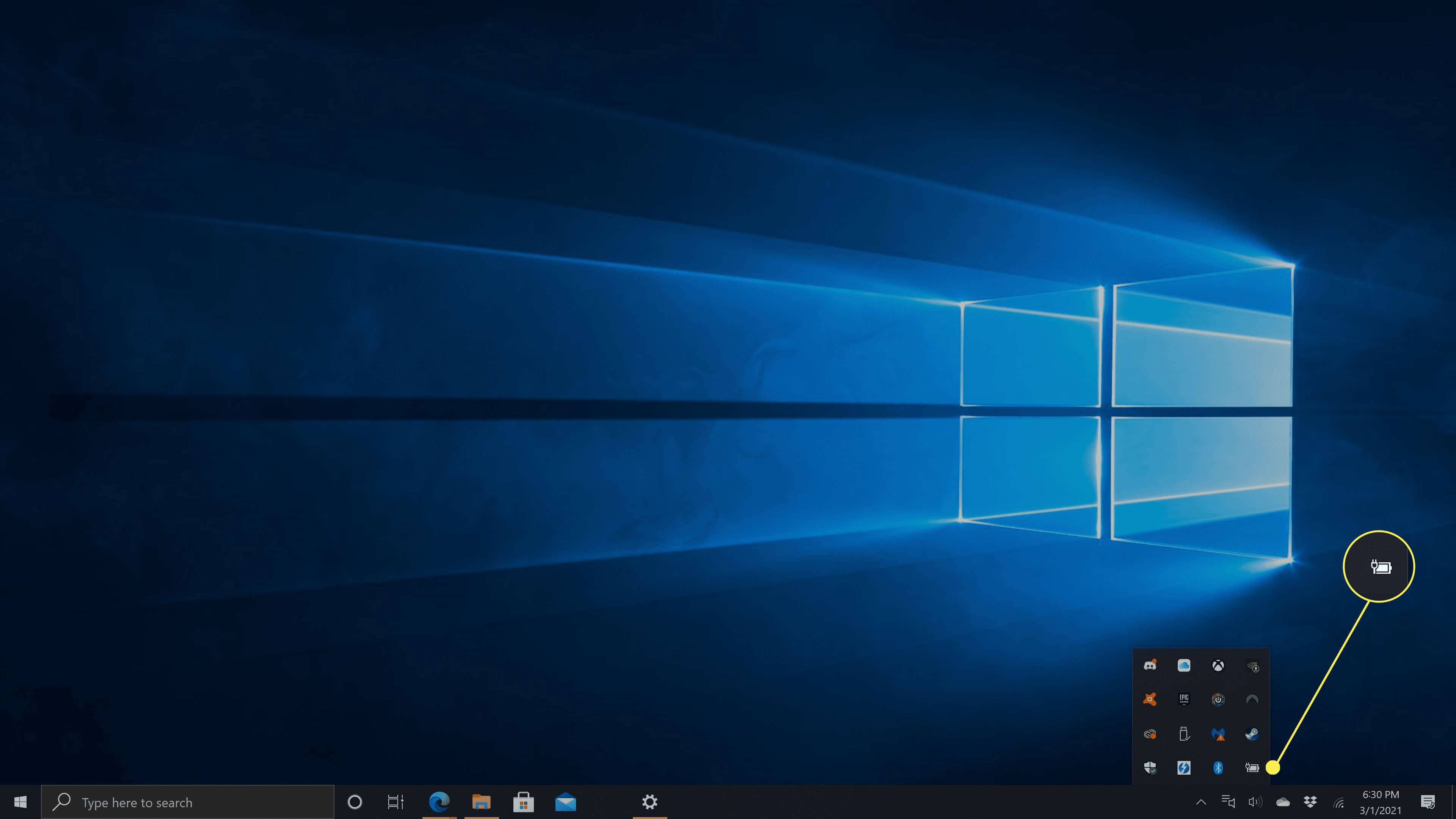
Jak zobrazit a skrýt ikony na hlavním panelu systému Windows 10
Windows 10 také nabízí nabídku pro rychlé skrytí nebo zobrazení ikon na hlavním panelu. Tato nabídka se vztahuje na systémové ikony, jako jsou ikony hlasitosti a napájení, kromě ikon, které představují vaše aplikace. Pokud například ikona baterie chybí, tato metoda vám umožní rychle ji získat zpět. Tento proces nezakáže ikony na hlavním panelu. Ikony jsou nastaveny na Na a zobrazí se v hlavní oblasti hlavního panelu nebo nastavena na Vypnuto a zobrazí se v rozbalené systémové liště. Pokud chcete ikony úplně odebrat, přejděte k další části. Postup výběru ikon, které se zobrazí na hlavním panelu Windows 10:
-
Otevři Nastavení aplikace.
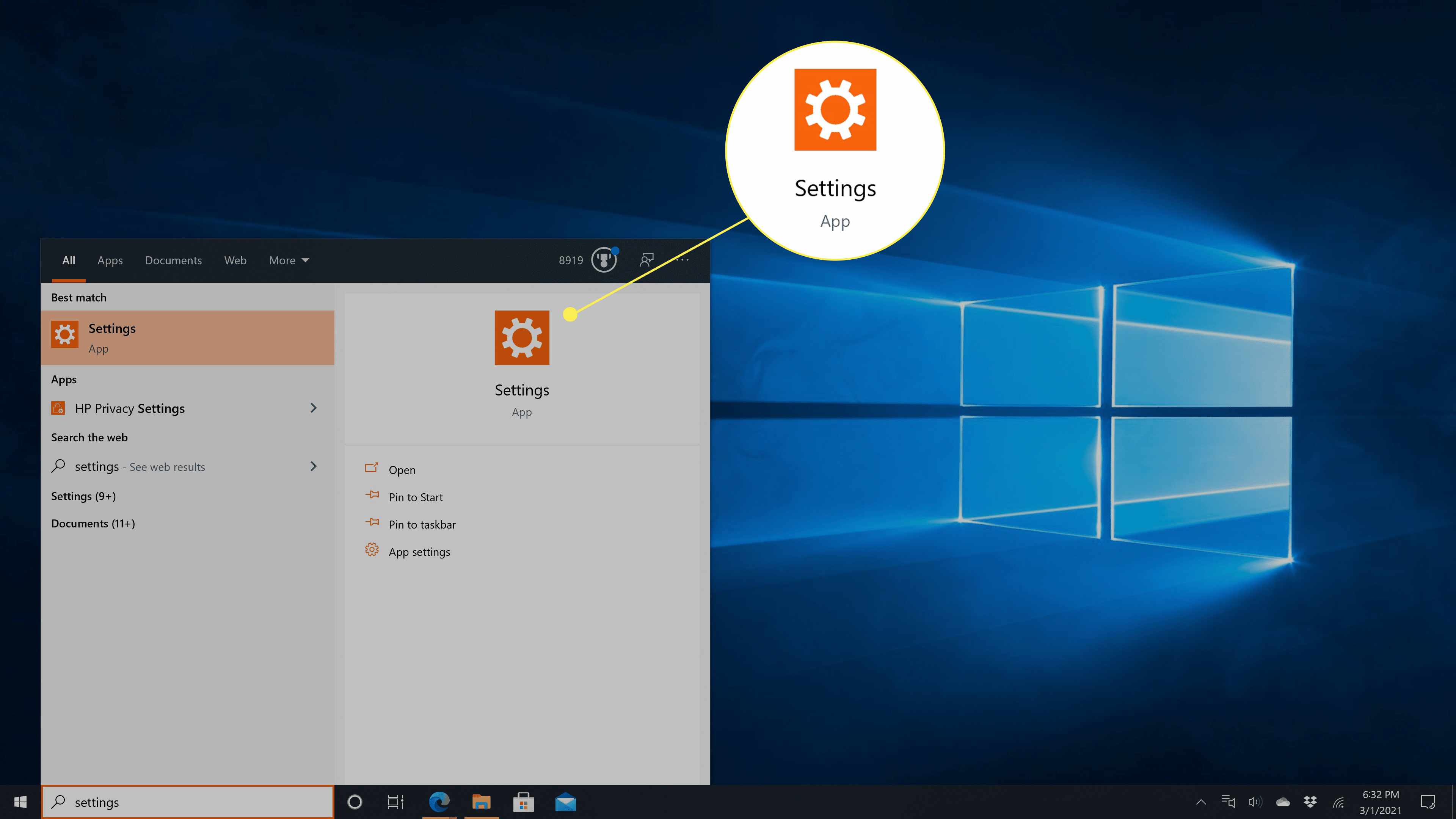
-
Klikněte Personalizace.
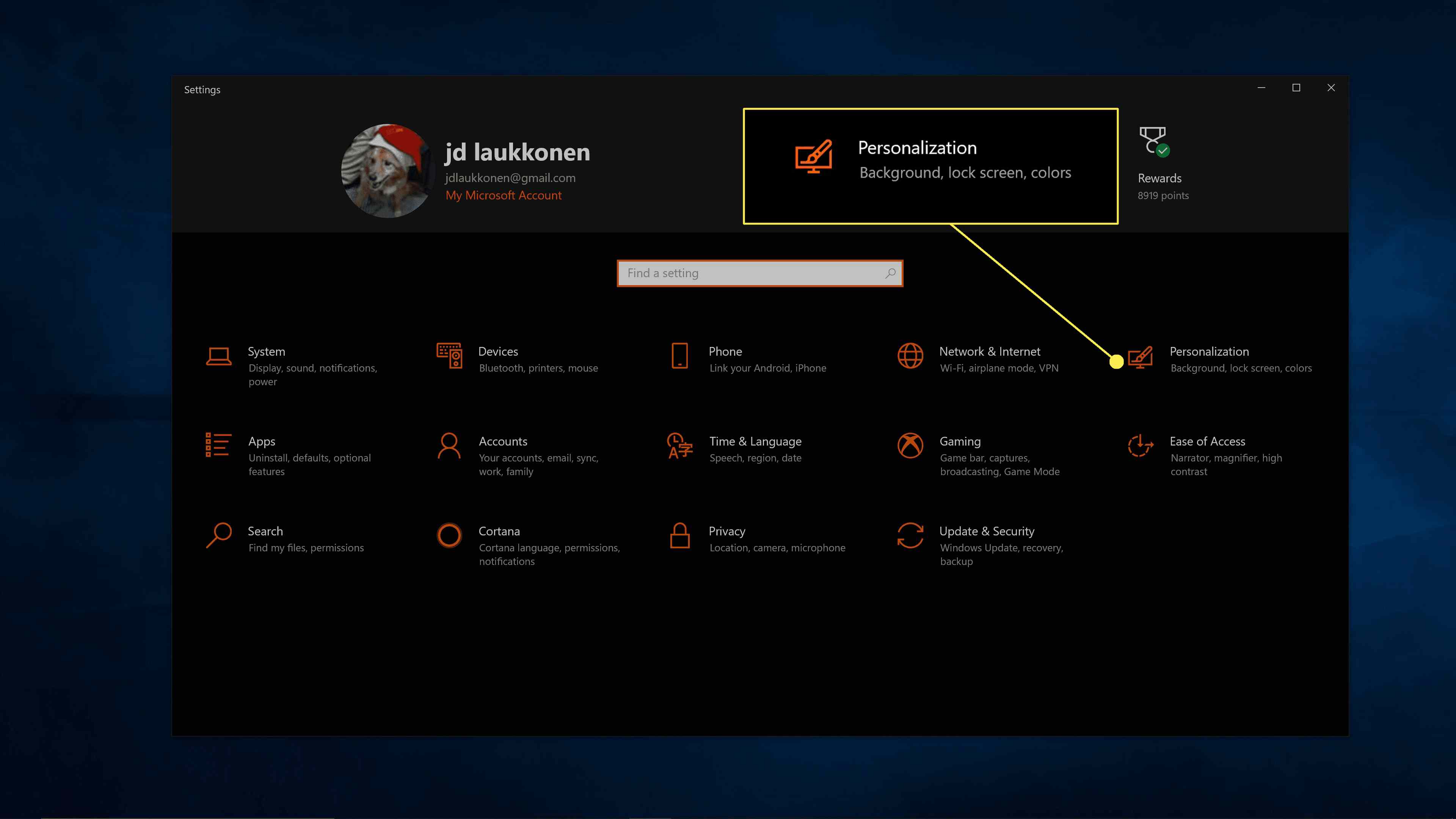
-
Klikněte Hlavní panel.
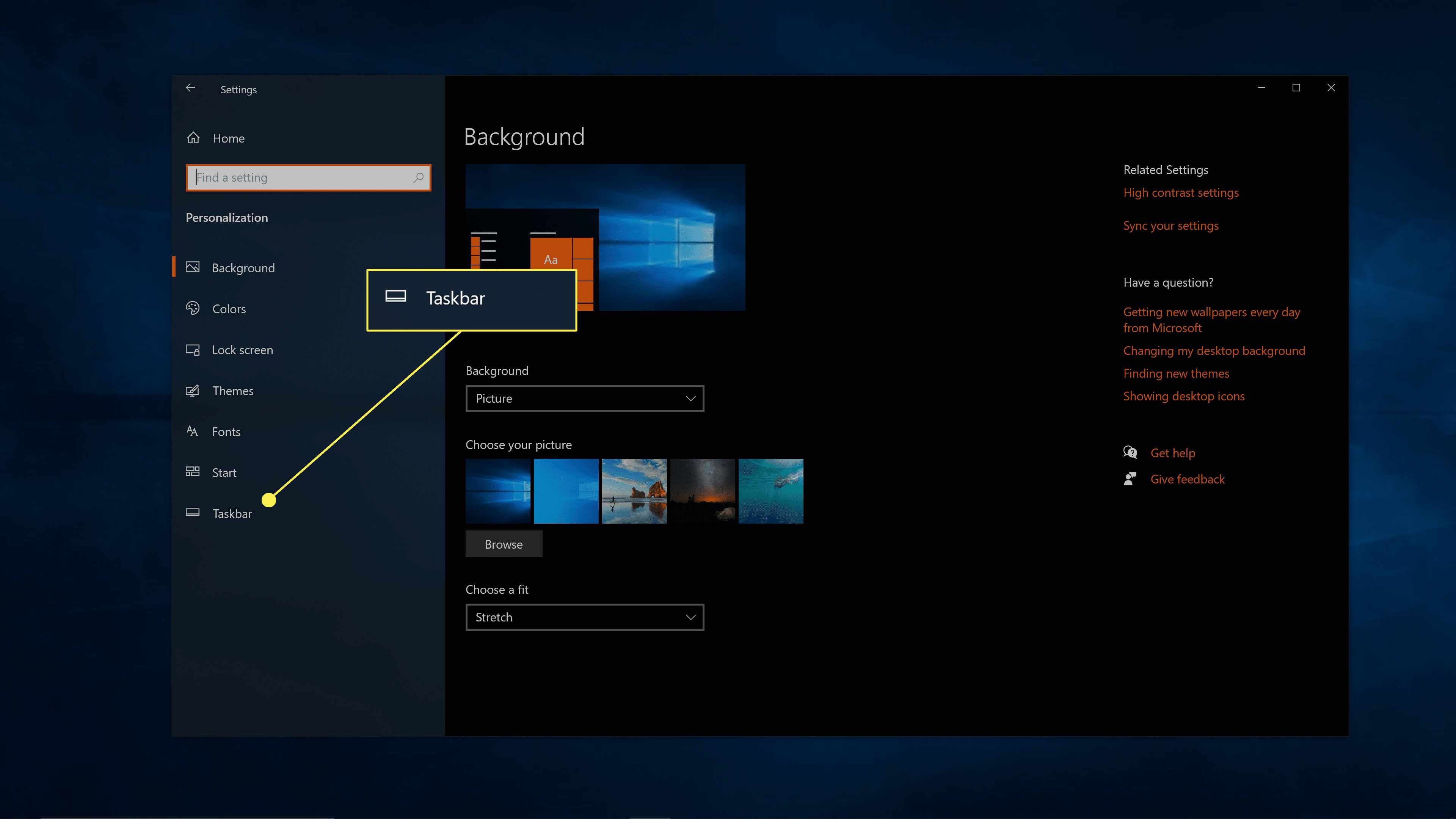
-
Klikněte Vyberte ikony, které se zobrazí na hlavním panelu.
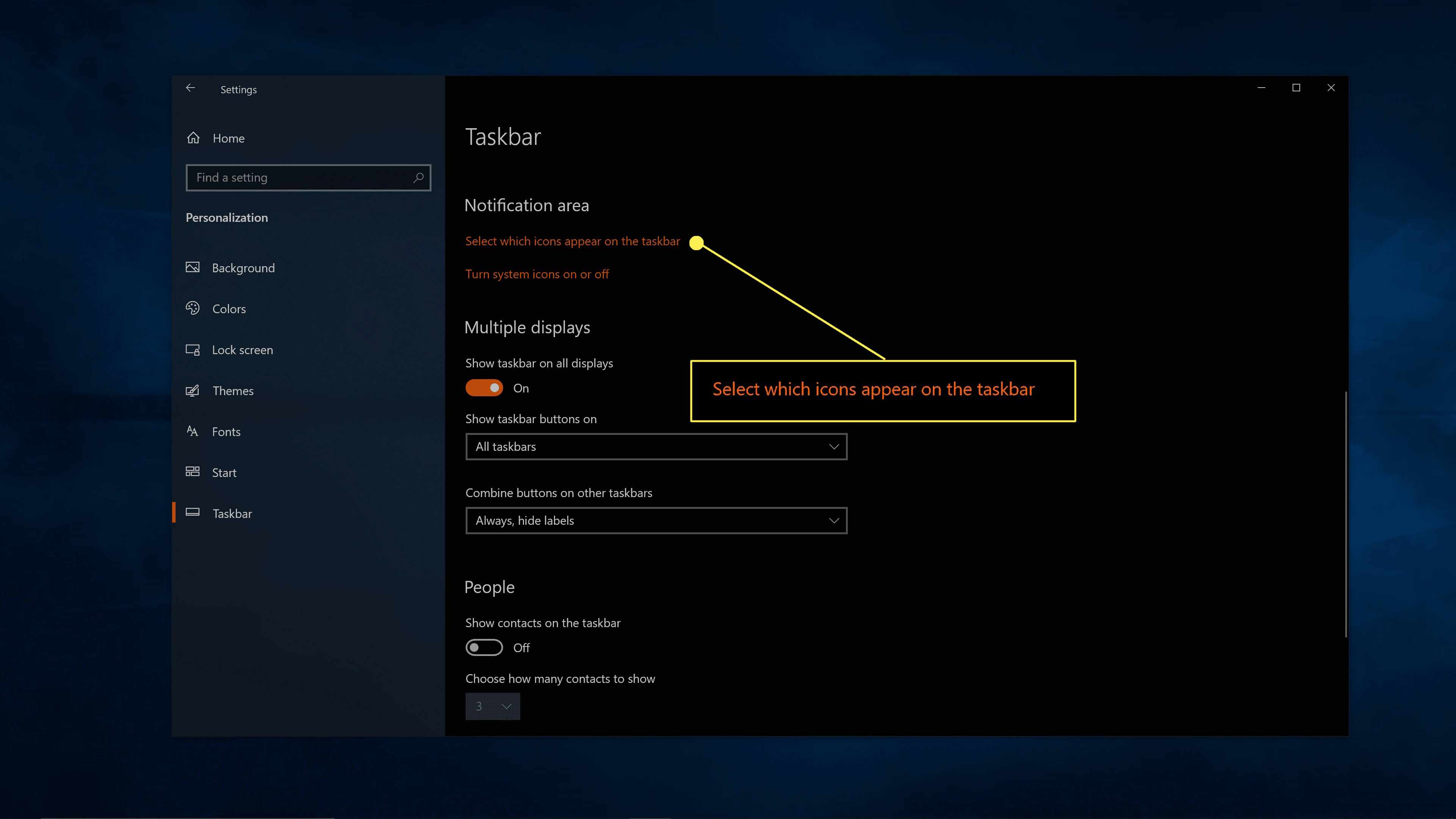
-
Kliknutím přepnete na Na ikony, které chcete zobrazit, a Vypnuto pro ikony, které chcete skrýt.
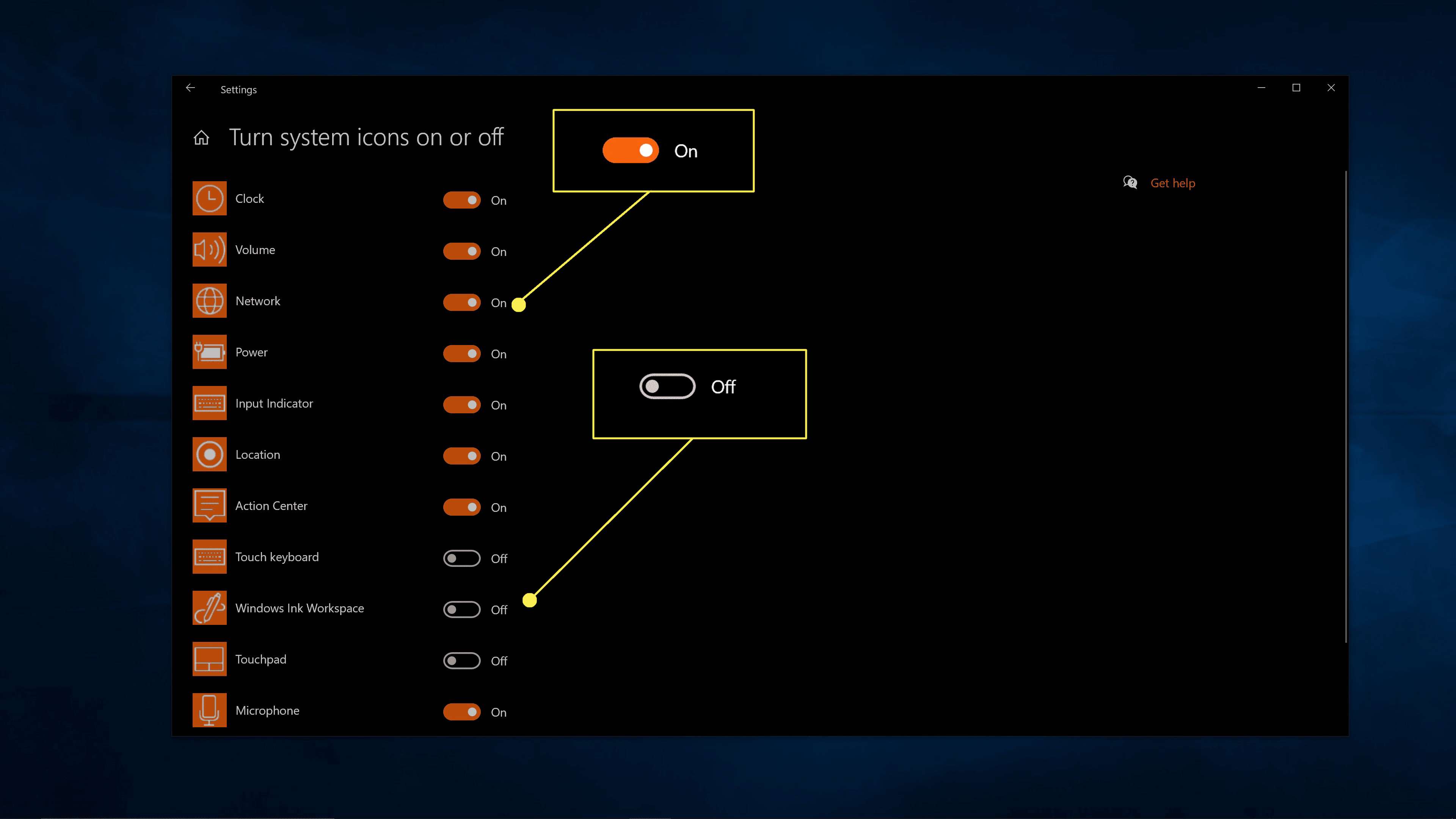
Pokud zapnete Vždy zobrazit všechny ikony v oznamovací oblasti přepnout, už nebudete mít skrytou oblast v systémové liště. Každá ikona bude vždy viditelná na hlavním panelu.
Jak odebrat ikony na hlavním panelu
Pokud chcete zabránit tomu, aby se ikona hlavního panelu vůbec objevila v hlavním nebo rozšířeném zásobníku, můžete to udělat také. Tato možnost je však omezena na systémové ikony, jako je hlasitost a baterie. Ikony, které představují vaše aplikace, nelze tímto způsobem vypnout, i když některé jednotlivé aplikace vám poskytují možnost zabránit zobrazení aplikace na hlavním panelu. Zde je postup, jak zapnout a vypnout ikony na hlavním panelu systému Windows 10:
-
Otevři Nastavení aplikace.
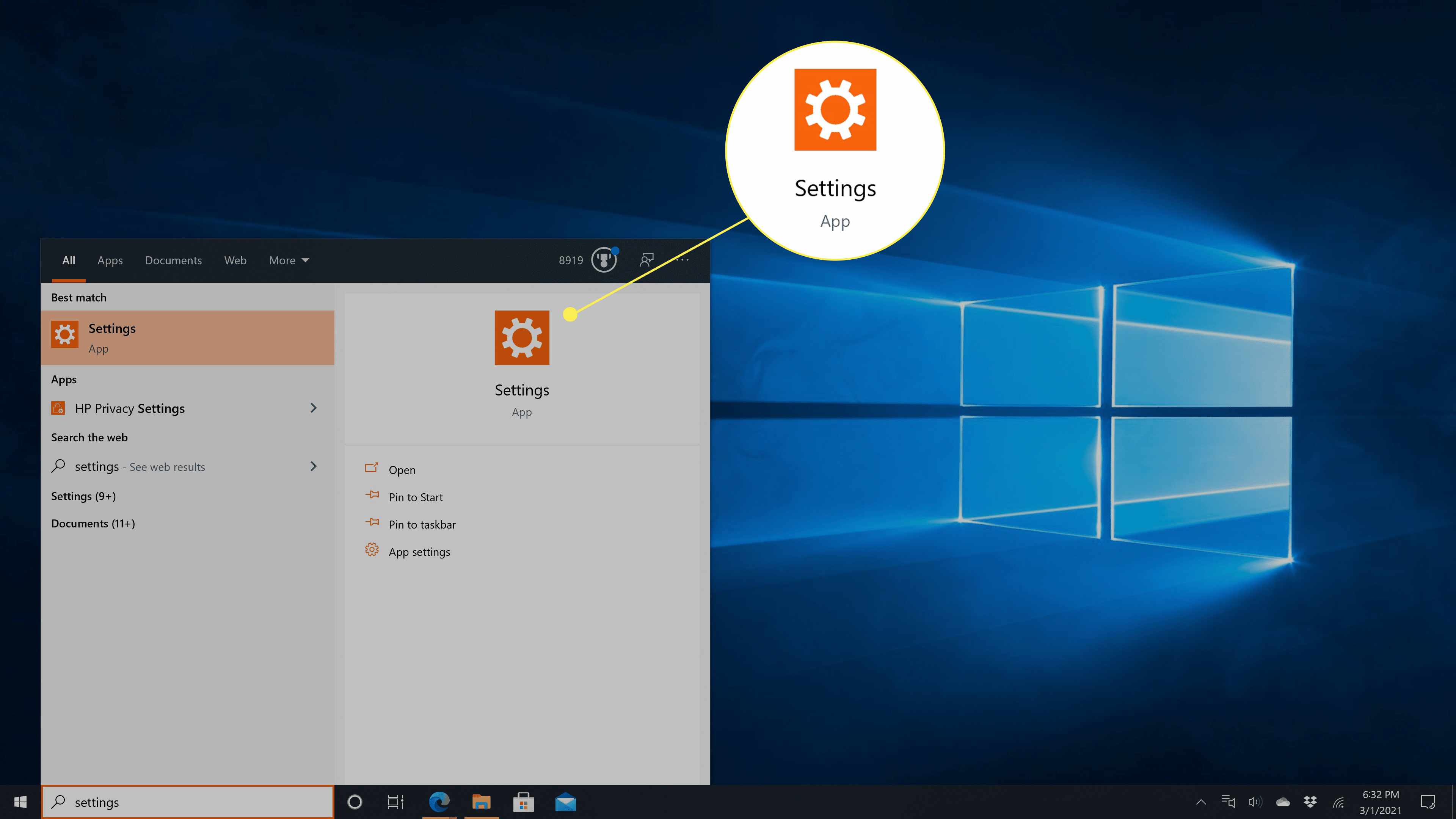
-
Klikněte Personalizace.
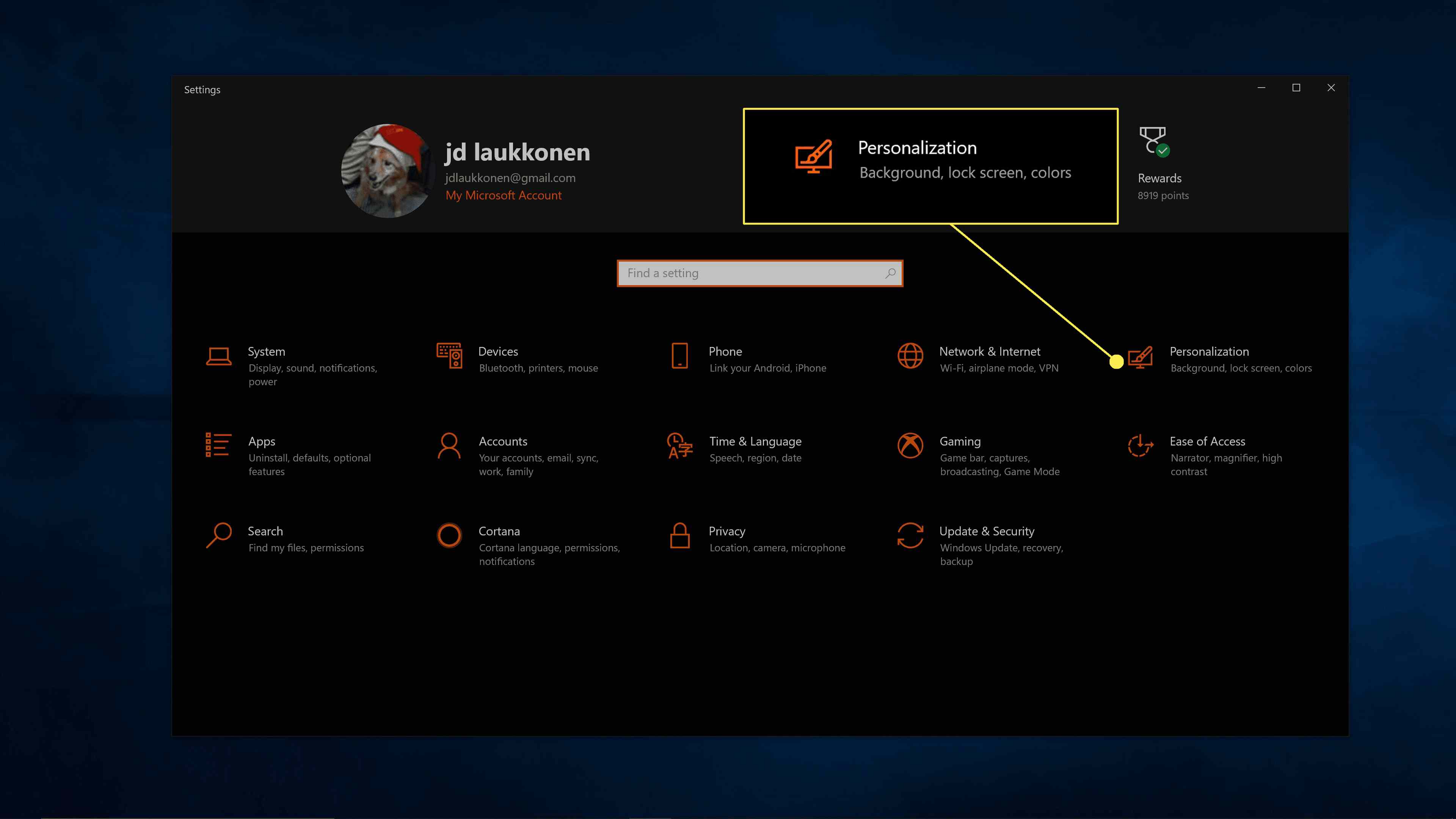
-
Klikněte Hlavní panel.
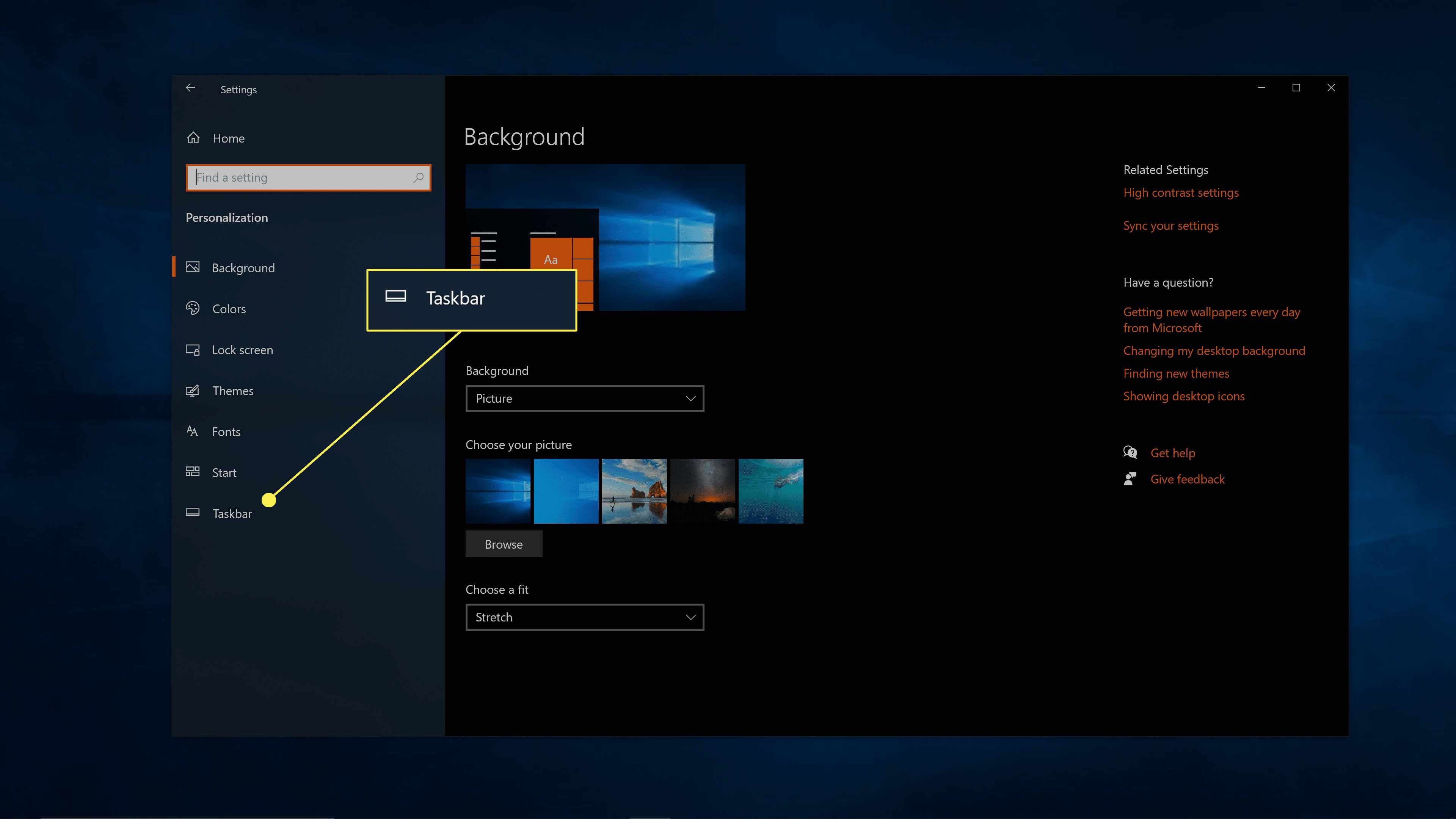
-
Klikněte Zapněte nebo vypněte ikony na hlavním panelu.
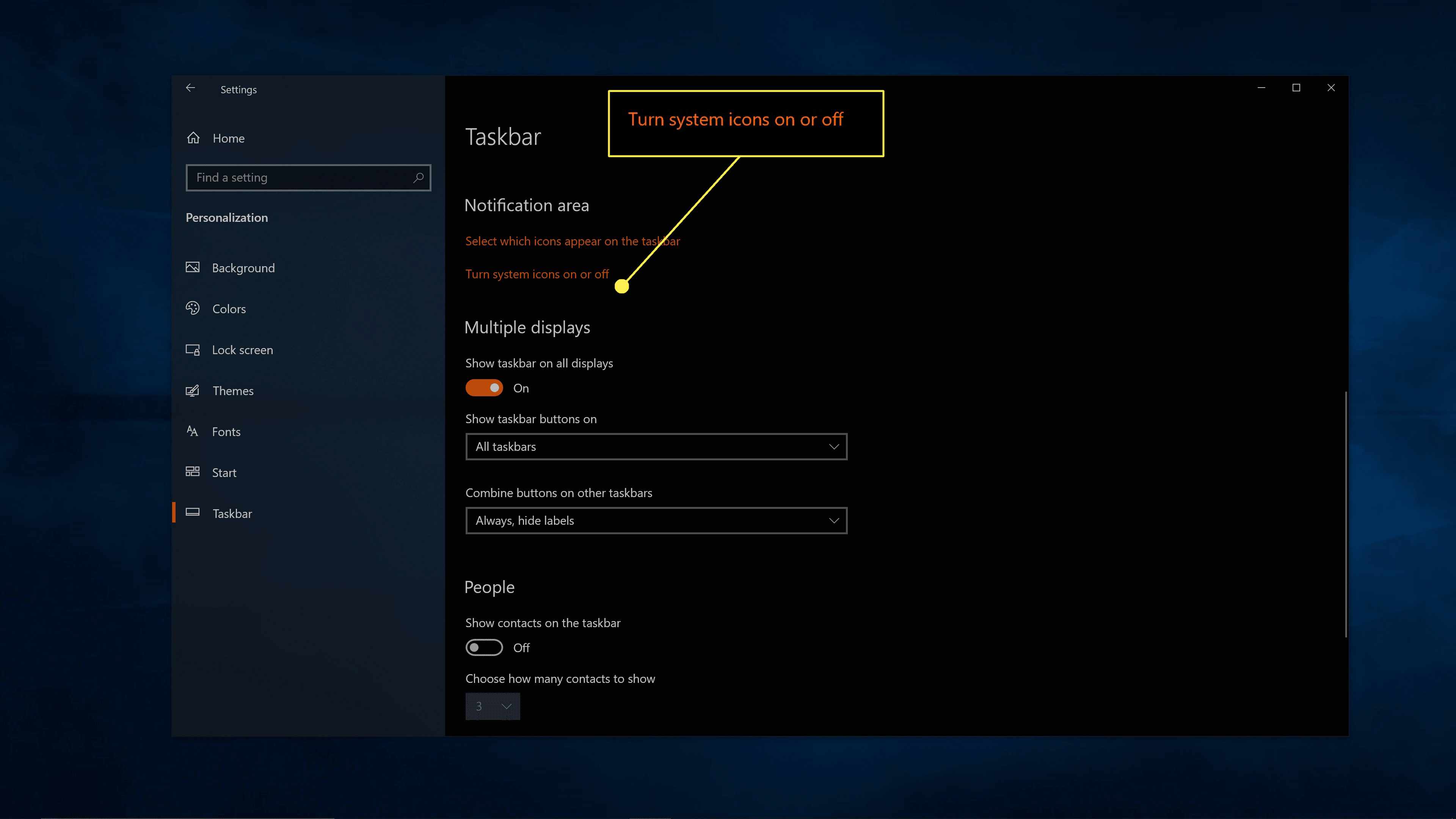
-
Kliknutím přepnete přepínače na Na pokud chcete, aby se ikona zobrazila na hlavním panelu nebo Vypnuto aby se ikona nezobrazila.